一、Win10創建還原點
1、右鍵點擊“此電腦”圖標,選擇“屬性”選項;
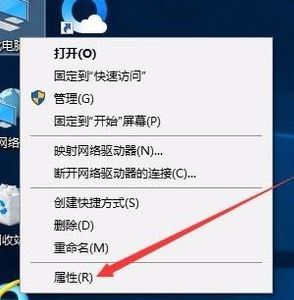
2、在屬性窗口,點擊左側邊欄的“系統保護”菜單項,如圖:
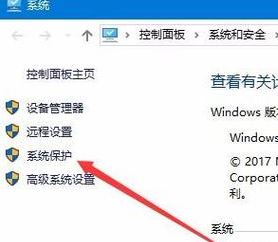
3、在打開的系統屬性窗口中,我們可以看到保護設置窗口中各驅動器的保護為關閉狀態,我們點擊“配置”按鈕,見截圖:
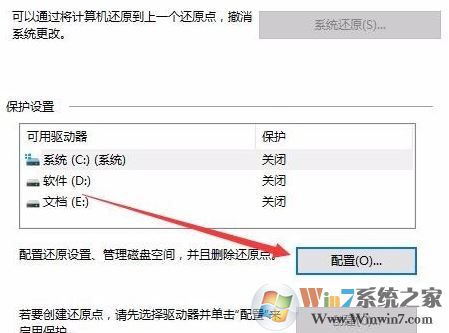
4、彈出系統保護窗口,在還原設置一項中設置為“啟用系統保護”,然后在下面設置好最大使用量,接著點擊確定按鈕即可!
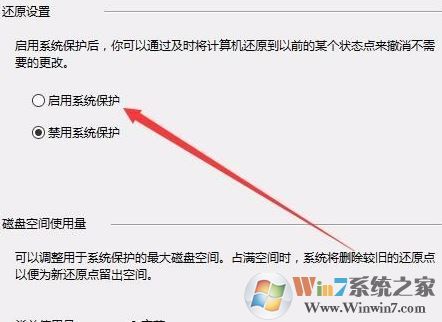
5、創建系統還原點,只需要點擊下面的“創建”按鈕,如圖:
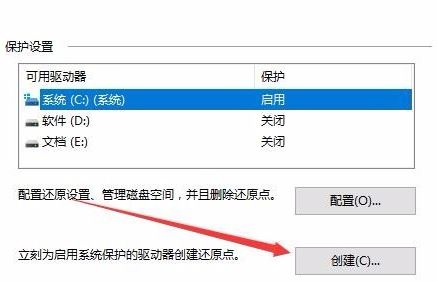
6、設置還原點的名稱,隨便設置,彈出“正在創建還原點”的進度條,一會就可以創建完成;
7、最后創建完成后,會彈出已成功創建還原點的窗口,最后點擊關閉按鈕就可以,如圖:
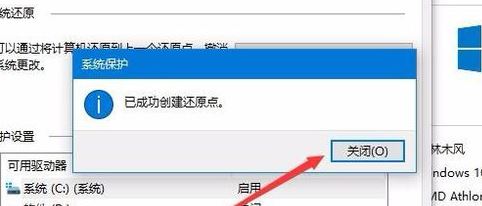
二、Win10恢復還原點
1、點擊“此電腦”,右鍵呼出菜單,屬性,點擊“系統保護”。
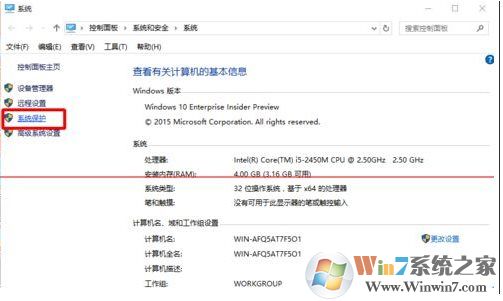
2、選擇所需還原的驅動器,點擊“系統還原”,點擊“下一步”。
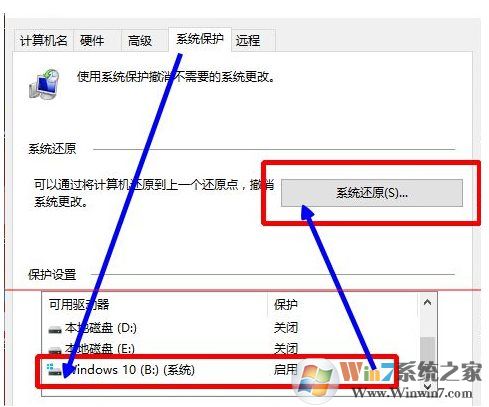
3、選擇所配置的還原點,點擊“下一步”,然后點擊“完成”。

4、出現選框“進行系統還原”,點擊“是”。重啟電腦后,系統還原完成。
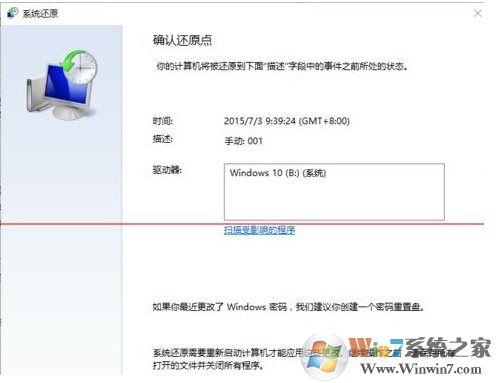
以上就是Win10系統使用系統還原功能,創建及還原的方法了,為了你的電腦安全,建議經常做一下系統還原點。